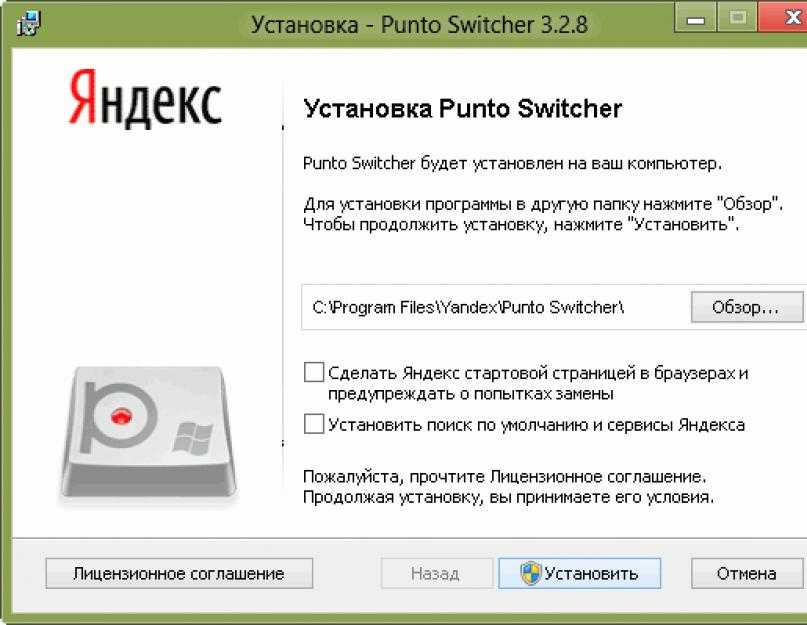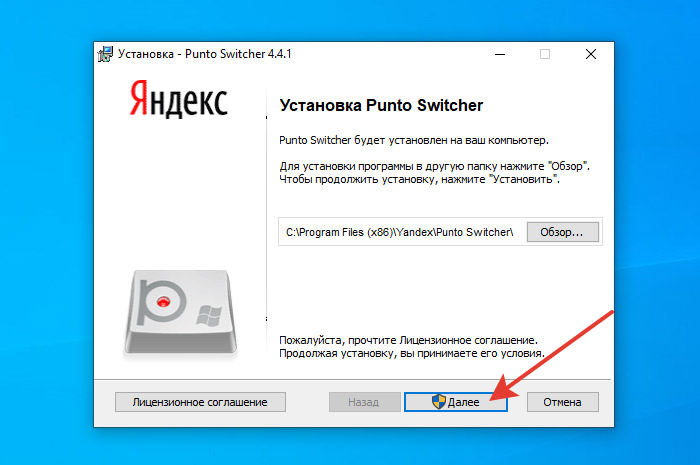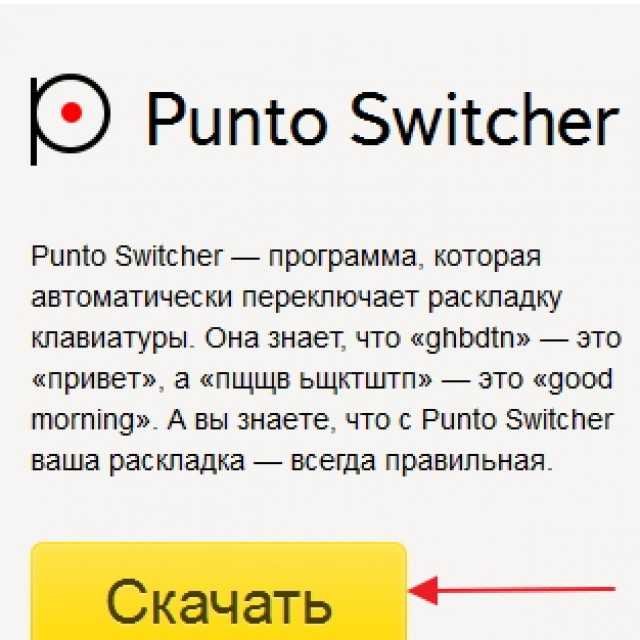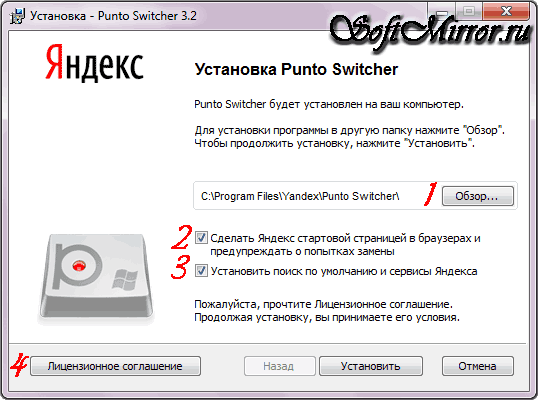Содержание
Выбор настроек — Punto Switcher для Mac OS. Справка
После установки Punto Switcher в строке меню появится значок . Нажмите его, чтобы открыть меню программы.
Пункты меню:
Переключать раскладку автоматически — временная отмена или разрешение автоматического переключения раскладки, при этом остальные функции программы продолжают работать.
Использовать звуковые эффекты — включение или выключение всех звуков. Необходимы при запуске игр, записи звука на компьютер и т. д.
Активировать поисковую строку автоматически — вызов поисковой строки производится автоматически, как только вы начнете печатать.
Искать слово по двойному клику на него — в большинстве программ достаточно дважды нажать на слово (если оно не находится в поле редактирования), чтобы начать по нему поиск в интернете.
Настройки — вызов окна с настройками Punto Switcher.
О программе Punto Switcher — информация о версии программы, а также ссылки на Помощь.

Выйти — полное завершение работы программы и всех ее функций.
Все настройки Punto Switcher сгруппированы по вкладкам:
- «Основные»
- «Правила»
- «Исключения»
- «Сочетание клавиш»
- «Ищите везде»
- «Звуки»
- «Обновления»
На этой вкладке вы можете выбрать базовые настройки для работы в программе:
Поддерживаемые раскладки клавиатуры — выбор раскладки для русской и английской клавиатуры.
Не переключать раскладку, если была нажата клавиша
— запрет на автоматическое переключение раскладки при нажатии выбранных клавиш. Опция может быть полезна при исправлении уже набранного текста.Не переключать раскладку по клавишам «Tab» и «Enter» — запрет на автоматическое переключение раскладки после нажатия этих клавиш.
Запоминать раскладку в приложениях — запоминание последней используемой раскладки в приложении. Раскладка запоминается на весь период, пока приложение открыто.

Например, в браузере вы набирали текст на английском языке. Далее перешли в TextEdit и переключили раскладку на русский язык. При возврате в браузер программа переключит раскладку на английскую.
Переключать раскладку при конвертации выделенного текста — смена раскладки при выполнении конвертации выделенного текста.
Запускать Punto Switcher при загрузке Mac OS X — автоматический запуск Punto Switcher при включении компьютера.
Вы можете указать слово или сочетание символов, при наборе которых не нужно переключать раскладку. Из слова можно выделить главную часть без окончания, суффикса и т. п. и создать правило именно для нее.
Чтобы добавить правило, нажмите кнопку и воспользуйтесь формой:
Укажите слово или сочетание букв.
Выберите событие, при котором правило должно применяться:
Полностью совпадает с указанным — позволяет запретить переключение раскладки исключительно в тех случаях, когда комбинация букв точно совпадает с указанным сочетанием.

Начинается с указанных букв — позволяет запретить переключение только в тех случаях, когда комбинация букв располагается в начале слова.
Содержит указанное сочетание букв — позволяет запретить переключение в случаях, когда указанное сочетание букв содержится в любом месте слова.
(Опционально) Включите опцию Учитывать регистр, чтобы учитывать прописные и строчные буквы.
Нажмите Добавить.
Для редактирования правила, выберите его в списке и нажмите кнопку .
Чтобы отключить правило, снимите отметку . Чтобы удалить правило совсем, выберите его в списке и нажмите кнопку .
Вы также можете включить режим самообучения — программа будет предлагать записать правило, если вы повторно отменили автоматическое переключение для одного и того же сочетания из трех и более символов.
В списке программ-исключений можно указать программы, при работе с которыми вы каждый раз отключаете Punto Switcher. Когда одна из таких программ станет активной, Punto отключится автоматически.
Когда одна из таких программ станет активной, Punto отключится автоматически.
Вы можете самостоятельно назначить сочетания клавиш для следующих действий:
Отменить конвертацию раскладки или сменить раскладку выделенного текста — управление функцией перевода выделенного текста в другую раскладку.
Включить/выключить автопереключение — управление функцией автоматического переключения раскладки.
Сменить регистр выделенного текста — перевод выделенных символов из верхнего регистра в нижний и наоборот.
Сменить раскладку — перевод раскладки выделенного на экране текста из символов английского языка в русские и наоборот.
С помощью Punto Switcher вы можете начинать поиск в интернете из любой программы. Для этого откройте меню Настройки → Ищите везде → Общие и выберите удобные способы:
Активировать поисковую строку — укажите клавишу (или сочетание клавиш).
Для вызова поисковой строки, используйте указанную клавишу.

Искать выделенный текст в Яндексе — укажите клавишу (или сочетание клавиш).
Чтобы начать поиск в интернете, выделите текст и нажмите указанную клавишу.
Активировать поисковую строку автоматически — включите опцию. Тогда поисковая строка будет появляться при наборе текста, если курсор находится вне поля ввода.
Искать слово по двойному клику на него — включите опцию, чтоб начинать поиск в интернете по двойному нажатию на слово.
На вкладке Программы-исключения можно перечислить программы, в которых не должны использоваться поисковые возможности Punto Switcher.
Чтобы вернуться к предустановленным настройкам, нажмите кнопку По умолчанию.
Здесь вы можете выборочно отключить звуковые эффекты Punto Switcher для следующих событий:
Автопереключение раскладки.
Отмена автопереключения раскладки.
Переключение на русскую раскладку.
Переключение на английскую раскладку.

Опечатка.
Смена раскладки выделенного текста.
Нажатие клавиши.
На этой вкладке вы можете включить автоматическую проверку обновлений Punto Switcher, а также самостоятельно проверить их наличие.
Написать в службу поддержки
Горячие клавиши — Punto Switcher для Windows. Справка
- По умолчанию
- Вариант горячих клавиш
Вы можете настроить горячие клавиши так, как вам удобно. Используйте сочетания Shift, Ctrl, Alt или Windows с любой клавишей.
- Как назначить комбинацию клавиш
Двойным щелчком по значку Punto Switcher на панели задач откройте окно настроек.
Нажмите Настройки → Горячие клавиши.
Выберите действие горячей клавиши.
Нажмите Назначить.
Нажмите нужную комбинацию клавиш или выберите комбинацию по умолчанию.
Чтобы отключить комбинацию, очистите поле комбинации.
| Действие | Комбинация | |
|---|---|---|
| Общие настройки | Вставка текста без форматирования | Ctrl + Alt + V |
| Отменить конвертацию раскладки | Break | |
| Транслитерировать выделенный текст | Alt + Scroll Lock | |
| Сменить регистр выделенного текста | Alt + Break | |
| Сменить раскладку выделенного текста | Shift + Break | |
| Поиск | Найти в Яндексе | Win + S |
Для некоторых действий в Punto Switcher горячие клавиши не определены по умолчанию. Вы можете назначить их сами. При этом не используйте комбинации, которые используются в ваших приложениях.
Вы можете назначить их сами. При этом не используйте комбинации, которые используются в ваших приложениях.
Примечание. Комбинации подобраны так, чтобы не дублировать горячие клавиши Windows 7, 8, 10, 11 и MS Office. Вы можете изменить их на те варианты комбинаций, которыми не пользуетесь в Windows и MS Office.
| Действие | Комбинация | |
|---|---|---|
| Общие настройки | Открыть настройки Punto Switcher | Ctrl + Win + Alt + P |
| Включить/выключить звуковые эффекты | Ctrl + Win + Alt + S | |
| Включить/выключить автопереключение раскладки | Ctrl + Win + Alt + K | |
| Преобразование числа в текст | Ctrl + Win + Alt + Z | |
| Развернуть/восстановить активное окно | Ctrl + Win + Alt + W | |
| Свернуть активное окно | Ctrl + Win + Alt + A | |
| Перевести при помощи Яндекс Переводчика | Ctrl + Win + Alt + T | |
| Автозамена | Добавить выделенный текст в автозамену | Ctrl + Win + Alt + Q |
| Открыть настройки автозамены | Ctrl + Win + Alt + E | |
| Показать меню вставки автозамены | Ctrl + Win + Alt + M | |
| Показать/скрыть список автозамены | Ctrl + Win + Alt + L | |
| Буфер обмена | Транслитерировать текст в буфере обмена | Ctrl + Win + Alt + R |
| Сменить раскладку буфера обмена | Ctrl + Win + Alt + X | |
| Показать историю буфера обмена | Ctrl + Win + Alt + H | |
| Дневник | Показать дневник | Ctrl + Win + Alt + D |
| Записать выделенный текст в дневник | Ctrl + Win + Alt + C | |
| Записать текст из буфера обмена в дневник | Ctrl + Win + Alt + V | |
| Поиск | Найти наименование в Яндекс Маркете | Ctrl + Win + Alt + O |
| Найти место на Яндекс Картах | Ctrl + Win + Alt + Y | |
| Найти в Яндекс Картинках | Ctrl + Win + Alt + I | |
| Найти в русской Википедии | Ctrl + Win + Alt + J | |
| Найти в английской Википедии | Ctrl + Win + Alt + G |
Написать в службу поддержки
milimama.
 blogg.se — Yandex punto switcher
blogg.se — Yandex punto switcher
17 марта 2023 — 03:51
Yandex punto switcher
Allmänt
3
- Yandex punto switcher
- инструкция
- Yandex #
- 0012
- Яндекс переключатель пунто software#
- Yandex punto switcher windows#
Если отменить эту команду (сняв галочку), то язык не будет автоматически переключаться при открытии нового приложения, а будет меняться только по указанию пользователя: в Word Русский — Русский и в браузере и в блокноте. В настройках метода ввода при желании необходимо указать необходимость запоминать для каждого приложения нужный вам в нем язык.
Yandex punto switcher windows#
В Windows 8 пользователю была предоставлена возможность выбирать, как система будет вести себя с языком ввода текста. С другой стороны, легко запутаться, переключаясь между окнами с разными языками ввода. Такие метаморфозы иногда воспринимаются как автоматическое переключение языка, но на самом деле это просто несоответствие между языком ввода системы и ожиданиями пользователя.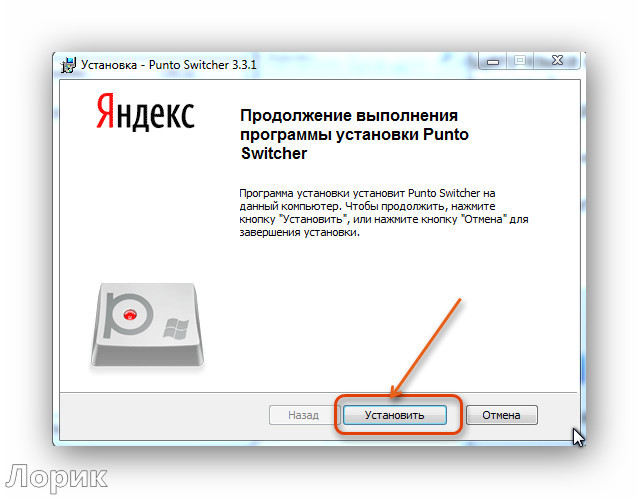 Это может показаться неудобным: при наборе текста на русском языке в Microsoft Word при переходе в браузере в адресной строке вы вполне способны начать набирать «ццюнфтвучуккг» вместо адреса известного поисковика. При этом многозадачность играет свою роль: в окне каждого нового открытого приложения языком ввода будет тот, который установлен в системе как основной.
Это может показаться неудобным: при наборе текста на русском языке в Microsoft Word при переходе в браузере в адресной строке вы вполне способны начать набирать «ццюнфтвучуккг» вместо адреса известного поисковика. При этом многозадачность играет свою роль: в окне каждого нового открытого приложения языком ввода будет тот, который установлен в системе как основной.
Yandex punto switcher manual#
Большинство пользователей, установив нужный по умолчанию в системе Windows, не испытывают проблем с ручным переключением при необходимости. Для начала нужно четко понимать, когда именно и как в нашем случае происходит смена языка ввода.
Yandex punto switcher как #
Иногда такая забота об удобстве вызывает недоумение (например, когда в тексте присутствуют и кириллица, и латиница), но пользователь не знает, как отключить автоматическое переключение языков.
Yandex punto switcher software#
Чтобы нам не мешала забывчивость, разработчики софта сделали возможность в некоторых программах автоматически переключать язык на тот, который уже использовался. Иногда мы забываем о текущем языке, поэтому в набираемых текстах «ыцукен» превращается в «qwerty». Отвечает за смену языка ввода (в большинстве случаев с родного языка на интернациональный английский). Сочетание клавиш Alt + Shift (или Ctrl + Shift) — первое, что запоминает пользователь Windows. Закройте окно диспетчера задач, щелкнув значок «X» в правом верхнем углу окна. На предупреждающий вопрос «Вы уверены, что хотите завершить процесс?» ответьте утвердительно. Выделите строку левой кнопкой мыши, нажмите на кнопку «Завершить процесс». Перейдите на вкладку «Процессы» и выберите punto.exe из списка запущенных процессов.
Иногда мы забываем о текущем языке, поэтому в набираемых текстах «ыцукен» превращается в «qwerty». Отвечает за смену языка ввода (в большинстве случаев с родного языка на интернациональный английский). Сочетание клавиш Alt + Shift (или Ctrl + Shift) — первое, что запоминает пользователь Windows. Закройте окно диспетчера задач, щелкнув значок «X» в правом верхнем углу окна. На предупреждающий вопрос «Вы уверены, что хотите завершить процесс?» ответьте утвердительно. Выделите строку левой кнопкой мыши, нажмите на кнопку «Завершить процесс». Перейдите на вкладку «Процессы» и выберите punto.exe из списка запущенных процессов.
Для повторной активации утилиты запустите файл «punto.exe» через меню «Пуск» или из папки, расположенной на диске С.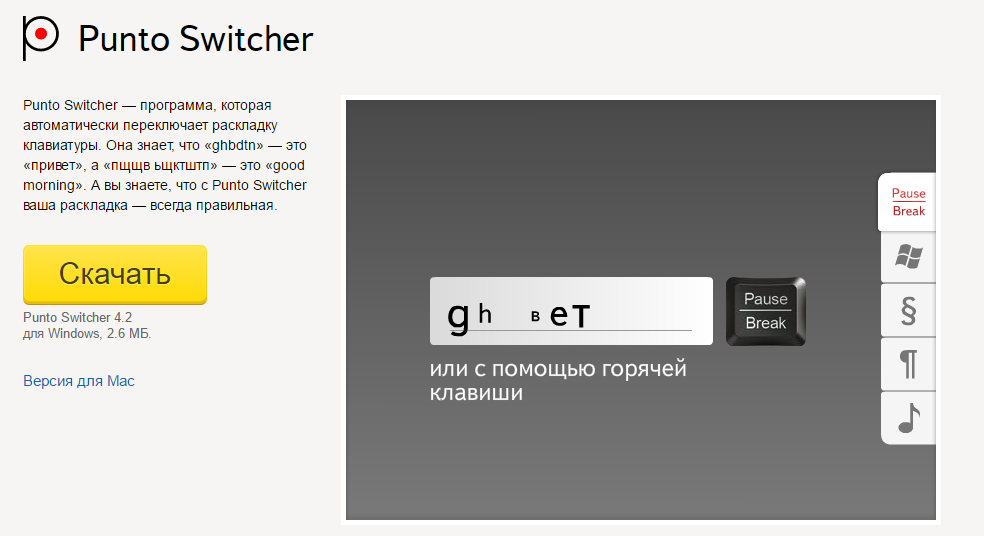 Выберите пункт «Выход», щелкнув по нему любой кнопкой мыши.
Выберите пункт «Выход», щелкнув по нему любой кнопкой мыши.
Если в разделе «Утилиты» нет значка Punto Switcher, перейдите в папку: C:/Program Files/Yandex/Punto Switcher и запустите файл «punto.exe». Для этого через меню «Пуск» в разделе «Утилиты» выберите Punto Switcher, в открывшемся окне на вкладке «Общие» поставьте маркер в поле «Показывать значок на панели задач».
Если вы хотите вернуть автоматическое переключение, снова установите маркер на строку «Автопереключение».

Есть несколько способов отключить автоматическое переключение языков.
С одной стороны это удобно — не нужно каждый раз вручную переключаться на нужный язык, но иногда, когда приходится набирать текст с большим количеством кириллических и латинских символов, это мешает. Автоматическое переключение языка при наборе текста на компьютере возможно с помощью утилиты Punto Switcher.
0 комментариев
Что такое punto.exe? Это безопасно или вирус? Как удалить или исправить
Содержание
- 1. Что такое punto.exe?
- 2. Punto.exe безопасный или это вирус или вредоносная программа?
- 3. Могу ли я удалить или удалить punto.exe?
- 4. Распространенные сообщения об ошибках punto.exe
- 5. Как исправить punto.exe
- 6. Обновление за март 2023 г.
- 7. Загрузите или переустановите punto.exe
Обновлено в марте 2023 г. : Вот три шага к использованию инструмента восстановления для устранения проблем с exe на вашем компьютере: Получите его по этой ссылке
- Загрузите и установите это программное обеспечение.

- Просканируйте компьютер на наличие проблем с exe.
- Исправьте ошибки exe с помощью программного инструмента
Что такое punto.exe?
punto.exe — исполняемый файл, входящий в состав программы Punto Switcher 3.2.8 , разработанной Яндекс . Программное обеспечение обычно имеет размер около 1,79 МБ .
Расширение .exe имени файла отображает исполняемый файл. В некоторых случаях исполняемые файлы могут повредить ваш компьютер. Пожалуйста, прочитайте следующее, чтобы решить для себя, является ли файл punto.exe на вашем компьютере вирусом или троянским конем, который вы должны удалить, или это действительный файл операционной системы Windows или надежное приложение.
Рекомендуется: выявление ошибок, связанных с punto.exe
(дополнительное предложение для Reimage — веб-сайт | EULA | Политика конфиденциальности | Удалить)
Является ли punto.
 exe безопасным или это вирус или вредоносная программа?
exe безопасным или это вирус или вредоносная программа?
Первое, что поможет вам определить, является ли конкретный файл законным процессом Windows или вирусом, — это расположение самого исполняемого файла. Например, такой процесс, как punto.exe, должен запускаться из C:\Program Files\yandex\punto switcher\punto.exe, а не где-либо еще.
Для подтверждения откройте Диспетчер задач, выберите «Просмотр» -> «Выбрать столбцы» и выберите «Имя пути к изображению», чтобы добавить столбец местоположения в диспетчер задач. Если вы обнаружите здесь подозрительный каталог, возможно, стоит дополнительно изучить этот процесс.
Другой инструмент, который иногда может помочь вам обнаружить плохие процессы, — Microsoft Process Explorer. Запустите программу (она не требует установки) и активируйте «Проверить легенды» в разделе «Параметры». Теперь перейдите в «Просмотр» -> «Выбрать столбцы» и добавьте «Подтвержденный подписывающий» в качестве одного из столбцов.
Если статус процесса «Подтвержденный подписывающий» указан как «Невозможно проверить», вам следует уделить время процессу.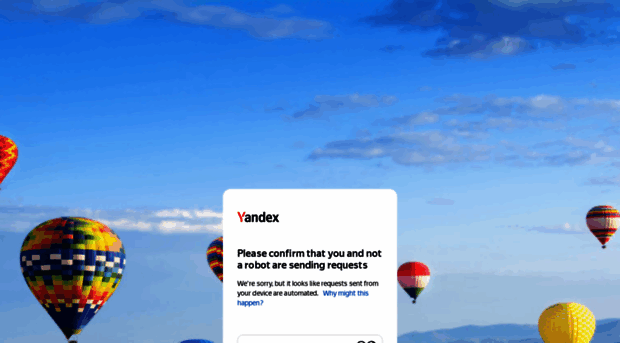 Не все хорошие процессы Windows имеют метку «Проверенная подпись», но не все плохие.
Не все хорошие процессы Windows имеют метку «Проверенная подпись», но не все плохие.
Наиболее важные факты о punto.exe:
- Находится в C:\Program Files\yandex\punto switcher\images подпапка;
- Издатель: Яндекс
- Полный путь: C:\Program Files\yandex\punto switcher\punto.exe
- Файл справки:
- URL издателя:
punto.06.yandex.ru 11 Известный быть размером до 1,79 МБ в большинстве Windows;
Если у вас возникли трудности с этим исполняемым файлом, вы должны определить, заслуживает ли он доверия, прежде чем удалять punto.exe. Для этого найдите этот процесс в диспетчере задач.
Найдите его местоположение (оно должно быть в C:\Program Files\yandex\punto switcher\images) и сравните размер и т. д. с приведенными выше фактами.
Если вы подозреваете, что можете быть заражены вирусом, вы должны попытаться немедленно его исправить.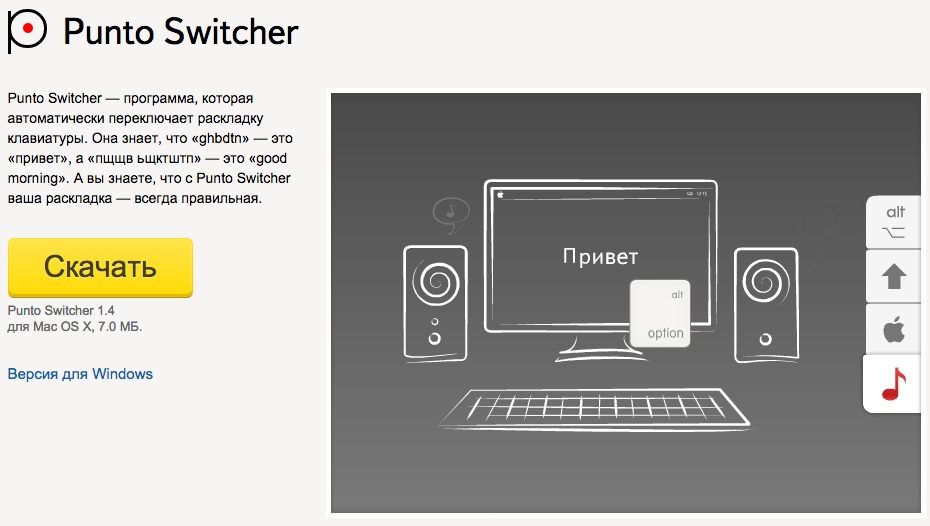 Чтобы удалить вирус punto.exe, вам необходимо загрузить и установить приложение полной безопасности, например Malwarebytes . Обратите внимание, что не все инструменты могут обнаруживать все типы вредоносных программ, поэтому вам может потребоваться попробовать несколько вариантов, прежде чем вы добьетесь успеха.
Чтобы удалить вирус punto.exe, вам необходимо загрузить и установить приложение полной безопасности, например Malwarebytes . Обратите внимание, что не все инструменты могут обнаруживать все типы вредоносных программ, поэтому вам может потребоваться попробовать несколько вариантов, прежде чем вы добьетесь успеха.
Кроме того, функциональность вируса может сама по себе влиять на удаление punto.exe. В этом случае необходимо включить Safe Mode with Networking — безопасную среду, отключающую большинство процессов и загружающую только самые необходимые службы и драйверы. Там вы можете запустить программу безопасности и провести полный анализ системы .
Могу ли я удалить или удалить punto.exe?
Не следует удалять безопасный исполняемый файл без уважительной причины, так как это может повлиять на производительность любых связанных программ, использующих этот файл. Обязательно обновляйте свое программное обеспечение и программы, чтобы избежать будущих проблем, вызванных поврежденными файлами.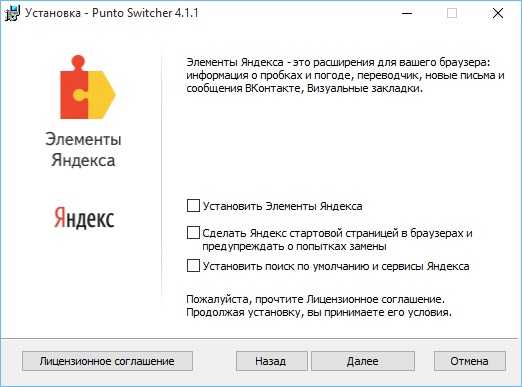 Что касается проблем с функциональностью программного обеспечения, чаще проверяйте обновления драйверов и программного обеспечения, чтобы риск возникновения таких проблем был минимальным или отсутствовал.
Что касается проблем с функциональностью программного обеспечения, чаще проверяйте обновления драйверов и программного обеспечения, чтобы риск возникновения таких проблем был минимальным или отсутствовал.
Согласно различным источникам в Интернете,
8% людей удаляют этот файл, поэтому он может быть безвредным , но рекомендуется самостоятельно проверить надежность этого исполняемого файла, чтобы определить, является ли он безопасным или вирусом. Лучшей диагностикой этих подозрительных файлов является полный анализ системы с помощью Reimage . Если файл классифицируется как вредоносный, эти приложения также удалят punto.exe и избавятся от связанных вредоносных программ.
Однако, если это не вирус и вам необходимо удалить punto.exe, вы можете удалить Punto Switcher 3.2.8 со своего компьютера с помощью программы удаления, которая должна находиться по адресу: MsiExec.exe /X{E08ED765-63D3 -4Б35-Б941-E1D2D544AC48}. Если вы не можете найти программу удаления, вам может потребоваться удалить Punto Switcher 3. 2.8, чтобы полностью удалить punto.exe. Вы можете использовать функцию «Установка и удаление программ» в панели управления Windows.
2.8, чтобы полностью удалить punto.exe. Вы можете использовать функцию «Установка и удаление программ» в панели управления Windows.
- 1. В меню «Пуск» (в Windows 8 щелкните правой кнопкой мыши левый нижний угол экрана), выберите Панель управления , а затем в разделе Программы :
o Windows Vista/7/8.1/10 : Щелкните Удаление программы .
o Windows XP: нажмите Установка и удаление программ .
- 2. Когда вы найдете программу Punto Switcher 3.2.8 , щелкните ее, а затем:
o Windows Vista/7/8.1/10: щелкните Удалить .
o Windows XP: щелкните вкладку Удалить или Изменить/Удалить (справа от программы).
- 3. Следуйте инструкциям по удалению Punto Switcher 3.2.8 .
Распространенные сообщения об ошибках punto.
 exe
exe
Наиболее распространенные ошибки punto.exe, которые могут возникнуть:
• «Ошибка приложения punto.exe».
• «Ошибка punto.exe».
• «Возникла ошибка в работе punto.exe. Приложение будет закрыто. Приносим извинения за неудобства».
• «punto.exe не является допустимым приложением Win32».
• «punto.exe не запущен».
• «punto.exe не найден».
• «Не удается найти файл punto.exe».
• «Ошибка запуска программы: punto.exe».
• «Неверный путь к приложению: punto.exe».
Эти сообщения об ошибках .exe могут появляться во время установки программы, во время выполнения связанной с ней программы, Punto Switcher 3.2.8, во время запуска или завершения работы Windows или даже во время установки операционной системы Windows. Отслеживание момента появления ошибки punto.exe является важной информацией при устранении неполадок.
Как исправить punto.exe
Аккуратный и опрятный компьютер — это один из лучших способов избежать проблем с Punto Switcher 3. 2.8. Это означает выполнение сканирования на наличие вредоносных программ, очистку жесткого диска с помощью cleanmgr и sfc /scannow , удаление программ, которые вам больше не нужны, мониторинг любых автоматически запускаемых программ (с помощью msconfig) и включение автоматических обновлений Windows. Не забывайте всегда делать регулярные резервные копии или, по крайней мере, определять точки восстановления.
2.8. Это означает выполнение сканирования на наличие вредоносных программ, очистку жесткого диска с помощью cleanmgr и sfc /scannow , удаление программ, которые вам больше не нужны, мониторинг любых автоматически запускаемых программ (с помощью msconfig) и включение автоматических обновлений Windows. Не забывайте всегда делать регулярные резервные копии или, по крайней мере, определять точки восстановления.
Если у вас есть более серьезная проблема, постарайтесь вспомнить, что вы делали в последний раз или что вы устанавливали до возникновения проблемы. Используйте команду resmon , чтобы определить процессы, вызывающие вашу проблему. Даже в случае серьезных проблем вместо переустановки Windows следует попытаться восстановить вашу установку или, в случае с Windows 8, выполнить команду DISM.exe /Online /Cleanup-image /Restorehealth . Это позволяет восстановить операционную систему без потери данных.
Чтобы помочь вам проанализировать процесс punto. exe на вашем компьютере, вам могут пригодиться следующие программы: Менеджер задач безопасности отображает все запущенные задачи Windows, включая встроенные скрытые процессы, такие как мониторинг клавиатуры и браузера или записи автозапуска. Один рейтинг риска безопасности указывает на вероятность того, что это шпионское ПО, вредоносное ПО или потенциальный троянский конь. Этот антивирус обнаруживает и удаляет с жесткого диска шпионское и рекламное ПО, трояны, кейлоггеры, вредоносные программы и трекеры.
exe на вашем компьютере, вам могут пригодиться следующие программы: Менеджер задач безопасности отображает все запущенные задачи Windows, включая встроенные скрытые процессы, такие как мониторинг клавиатуры и браузера или записи автозапуска. Один рейтинг риска безопасности указывает на вероятность того, что это шпионское ПО, вредоносное ПО или потенциальный троянский конь. Этот антивирус обнаруживает и удаляет с жесткого диска шпионское и рекламное ПО, трояны, кейлоггеры, вредоносные программы и трекеры.
Обновлено в марте 2023 г.:
Мы рекомендуем вам попробовать это новое программное обеспечение, которое исправляет компьютерные ошибки, защищает их от вредоносных программ и оптимизирует производительность вашего ПК. Этот новый инструмент исправляет широкий спектр компьютерных ошибок, защищает от таких вещей, как потеря файлов, вредоносное ПО и аппаратные сбои.
- Шаг 1 : Загрузите средство восстановления и оптимизации ПК (Windows 10, 8, 7, XP, Vista — Microsoft Gold Certified).